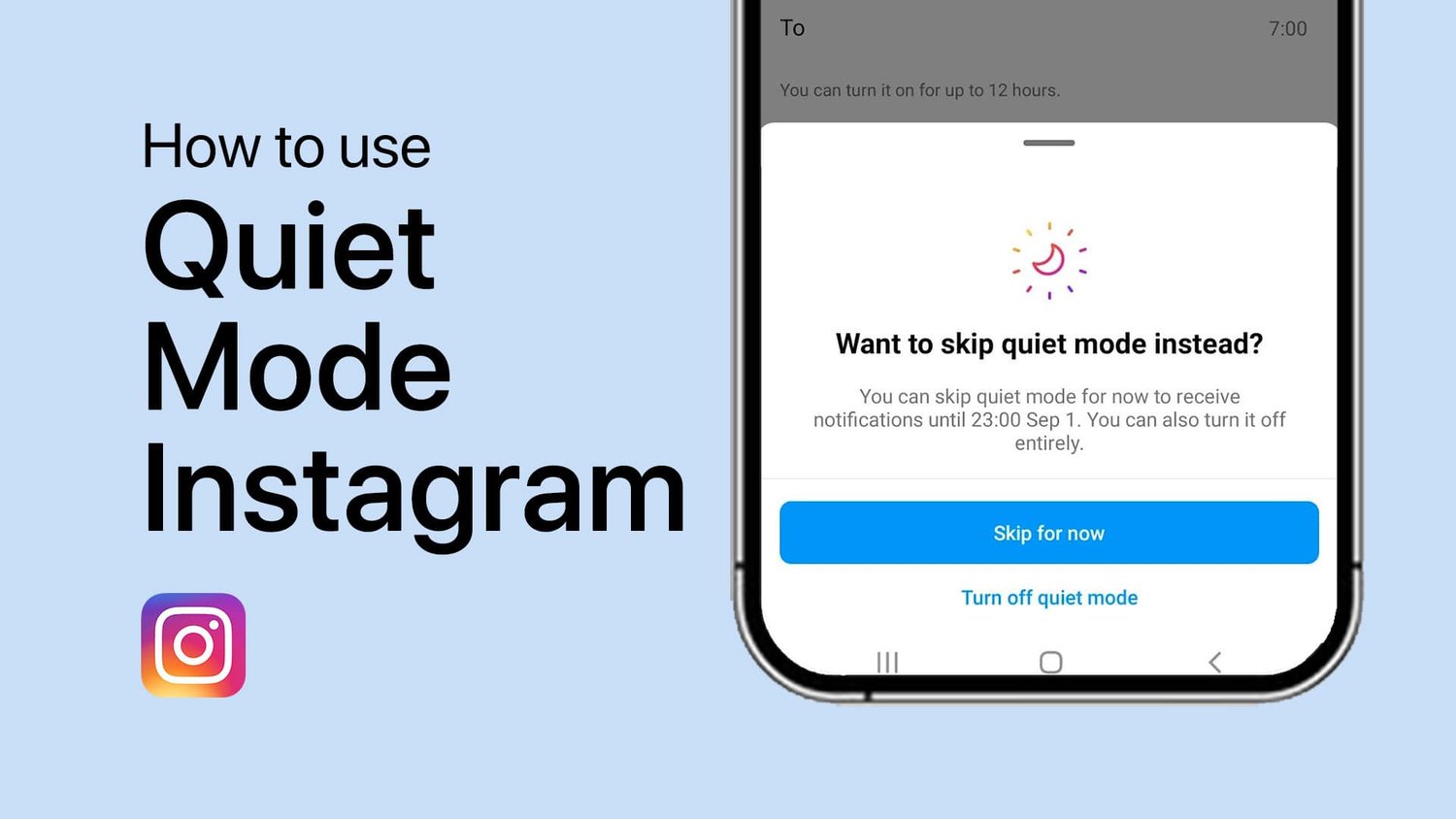更新迪伦·琼斯2025年4月15日|修复iOS更新
您是否在iPhone上看到无模拟消息?这是iPhone 13上通常发生的错误,本指南会分解您需要知道的一切,从什么iPhone无模拟消息确实意味着它出现的原因,最重要的是如何修复它。无论是在更新后弹出还是无处不在,我们都拥有有效的解决方案,可以再次连接您的iPhone。让我们研究更多细节。

当您的SIM卡不可用时,您可能会看到不同的警报,并且每个警告的含义略有不同。在这一部分中,我们将分解常见变化之间的细微差异 - 例如没有SIM卡,未插入SIM卡,也没有安装SIM卡。了解这些区别可以帮助您查明确切原因,以找到最有效的修复。
没有SIM可用:
此消息表明该设备无法与SIM卡建立工作连接。这可能是由于网络问题,iOS系统中潜在的硬件问题或软件问题,可防止SIM卡得到正确识别或通信。

没有插入SIM卡:
此错误通常意味着手机没有检测到存在SIM卡。如果SIM卡在物理上不存在,错误插入或卡的方向是错误的,则可能发生这种情况。这通常是一个可以用户固定的问题,只需正确重新插入SIM卡即可解决问题。

没有安装SIM卡:
该警报可能意味着当存在SIM卡时,该设备未识别它已正确安装。这可能是由于SIM卡托盘,SIM卡损坏或手机的SIM读取器内部问题所致。在某些情况下,它还可能表明软件故障,即使系统正确插入,系统也无法检测到已安装的SIM卡。

第2部分。为什么我的iPhone说没有SIM卡?
如前所述,iPhone上的无SIM可用消息通常可以追溯到SIM卡或其托盘的问题,但是水面下可能还有更多。软件更新后的内部故障也可能是罪魁祸首。尤其是使用iOS 18、17或16个较新的iOS版本,一些用户在安装后立即注意到问题。 iOS版本和蜂窝设置之间的系统错误或不相容性也可能起作用。但是不用担心,通过遵循本指南中的方法,所有这些问题都可以立即解决。
第3部分。如何修复iPhone上的SIM
一旦您确定了该问题是否在于SIM卡,插槽还是iOS软件本身,就该采取行动了。幸运的是,在本节中,使用正确的方法很容易解决这些问题。逐一浏览解决方案,以阻止No Sim可用消息再次在iPhone上弹出。
方法1。检查SIM卡和插槽
如果您的iPhone不会随机或秋季后随机使用SIM,请首先检查SIM卡插槽。轻轻清洁它,并确保托盘不会弯曲,松动或未对准,它应该与iPhone的边缘齐平。接下来,检查SIM卡本身。如果刮擦,损坏或非常旧,请考虑更换它。您也可以尝试切换到ESIM,以查看是否解决了问题。
在某些极少数情况下,即使这样做之后,您的iPhone仍然无法识别任何SIM卡,并且可能不会在设置中显示IMEI号码。您可以如下检查IMEI号码。如果缺少,这可能会暗示您的基带芯片的更深层次的问题,该芯片管理手机的蜂窝功能。如果是这种情况,则需要专业帮助。

步骤1。运行设置,然后输入一般的部分。
步骤2。轻敲关于在屏幕顶部,以检查此处是否有IMEI号码。
方法2。强制重新启动您的iPhone
简单的重新启动也可以创造奇迹。此基本步骤可以帮助解决导致无模拟问题的小软件故障。只需执行以下步骤即可。

步骤1。同时按下电源按钮和音量下的按钮。
步骤2。释放两个按钮,直到看到电源关闭滑块。
步骤3。拖动滑块以关闭设备,等待几秒钟,然后将其重新打开。
方法3。切换飞机模式
飞机模式可以在飞机飞行时关闭iPhone上的无线功能。如果您在iPhone上启用飞机模式,请尝试将其关闭以解决问题。

选项1。在主屏幕上,在iPhone上打开控制中心,然后点击飞机模式图标以将其关闭。
选项2。您也可以转到设置,然后禁用飞机模式。
方法4。更新运营商设置
检查运营商设置更新非常重要,因为它可以让您的运营商提供商更新运营商网络和相关设置以改善蜂窝网络的连接性和性能。

步骤1。确保您的iPhone连接到WiFi网络。
步骤2。轻敲设置>一般>关于。
步骤3。找到更新载体的选项,然后点击更新。
方法5。更新iOS版本
保持iPhone的操作系统最新至关重要。检查是否有任何可用的iOS更新,并安装它们以解决潜在的软件故障,导致iPhone无效错误。

步骤1。打开iPhone上的设置应用并点击一般>软件更新。
步骤2。轻敲立即更新然后输入屏幕密码以将设备更新为最新版本。
方法6。将iPhone还原为工厂设置
将设备重置为工厂设置可能是一个更广泛的步骤,但可以有效解决许多问题。通过将iPhone恢复到原始状态,您可以使设备达到正常状态。

步骤1。前往设置>一般,然后向下滚动以点击转移或重置iPhone。
步骤2。选择擦除所有内容和设置,然后点击继续输入屏幕密码。
步骤3。备份设备后,点击擦除出厂设备重置。
方法7。联系承运人或苹果
如果您不确定SIM卡还是iPhone是错误的,则快速测试是将其他SIM插入iPhone。如果错误持续存在,则问题可能在您的iPhone内。如果没有,您的原始模拟是问题所在。您可以与您的运营商联系以获取替换卡,或与Apple支持联系以进行更深入的iPhone诊断。如果设备处于保修或AppleCare+之下,则可以免费维修或更换。
第4部分。更新后如何修复iPhone no Sim
当您的iPhone更新到iOS 18、17甚至像iOS 16(例如iOS 16)之后没有显示SIM时,系统本身可能在于系统本身。 iOS更新有时会导致蜂窝模块中的兼容性错误或损坏,从而导致SIM卡变得不可读。这在Beta版本中尤其常见,或中断更新时。
在这种情况下,Magfone IOS系统恢复等第三方工具进行了营救。该工具旨在解决没有数据丢失的150多个与iOS相关的问题(包括仿真识别问题)。如果需要,它也可以降级到以前的iOS版本,该版本对您的设备更稳定。通过修复负责SIM错误的损坏的系统文件,Magfone提供了一种实用,用户友好的解决方案。无论您是使用iOS 18还是任何较早版本,都可以恢复正常的SIM功能。这是使用它的方法。
步骤1打开Magfone软件并连接iPhone

首先打开Magfone iOS系统恢复,然后通过USB电缆将iPhone连接到计算机。在主接口上,选择iOS系统维修选项,然后单击“开始”按钮。
步骤2选择标准维修以修复iPhone问题

继续选择标准维修选项。确保通过Magfone软件检测到您的设备。然后,您必须通过遵循屏幕上的指令将iPhone进入恢复模式或DFU模式。
步骤3下载并验证iPhone的固件

去检查设备信息,包括设备型号和型号。然后选择固件版本,然后单击下载按钮。等待下载iPhone的固件包。
步骤4开始修复iPhone没有模拟错误

完成固件下载后,您可以单击“开始标准维修”按钮。 Magfone iOS系统恢复将解压缩固件软件包,并开始修复iPhone否SIM卡。
第5部分。结论
总之,可以通过系统的方法解决iPhone上的无模拟问题。通过遵循故障排除步骤,您可以尽快解决问题,并确保更顺畅的iPhone体验。如果挑战持续存在,请随时使用Magfone iOS系统恢复等iOS维修工具。它可以帮助您解决大多数系统故障,从而导致iPhone说没有SIM卡。

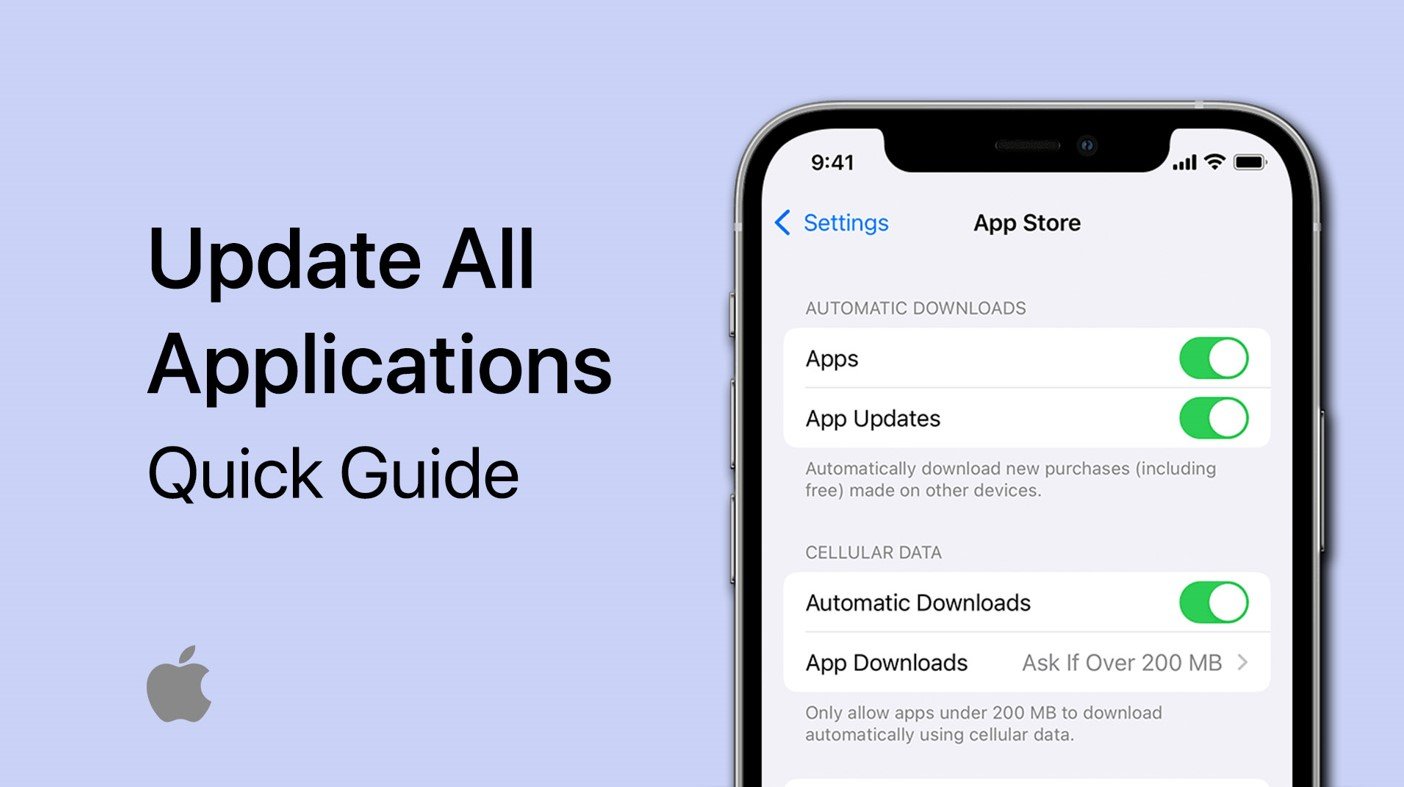
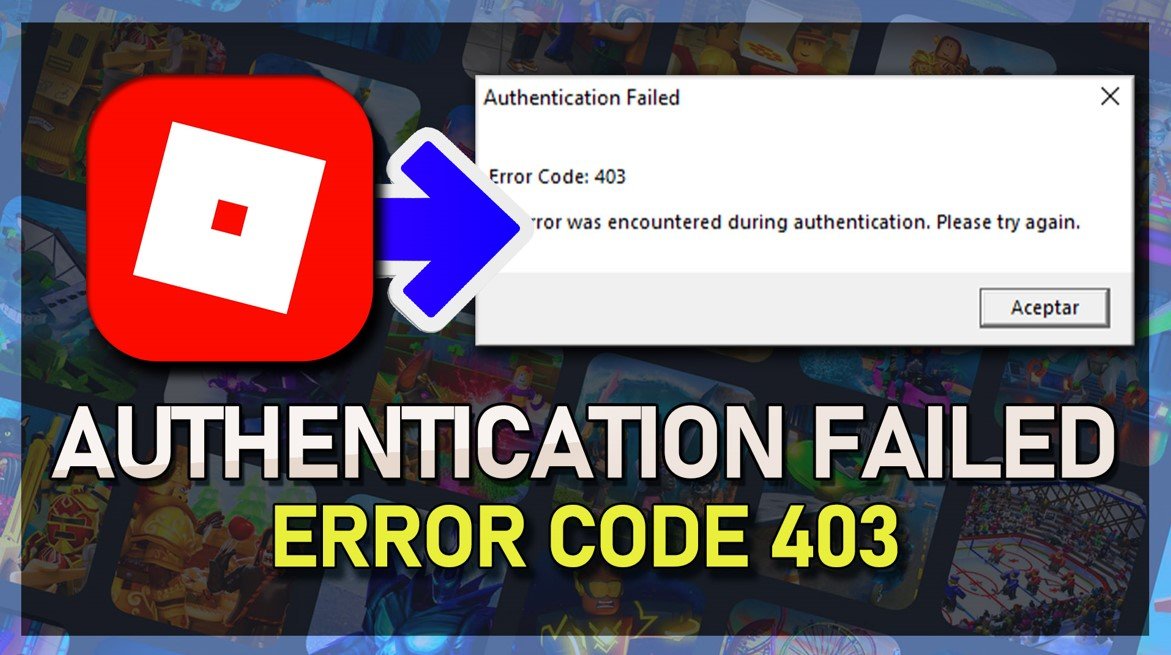
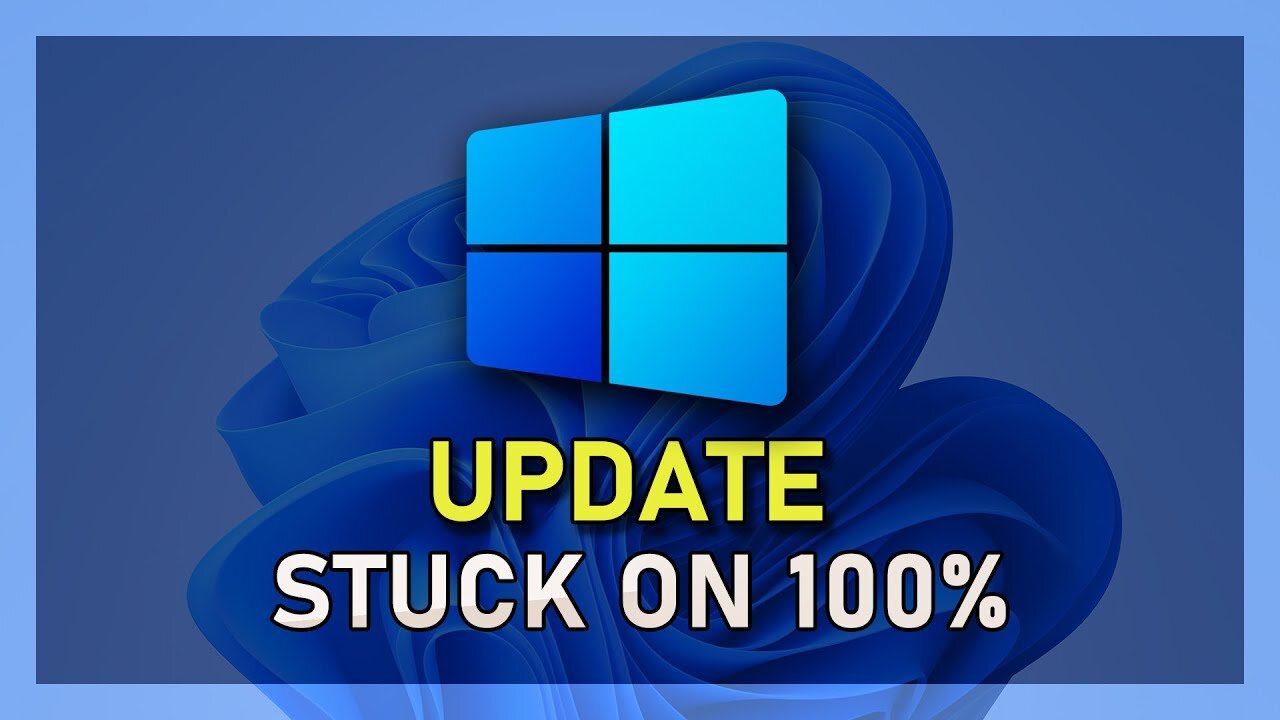
![如何更改Facebook约会的位置[最新]](https://pfrlju.com/tech/avilas/wp-content/uploads/cache/2025/04/change-location-on-facebook-dating.jpg)